À sua frente está um guia para a aplicação de Dodgee Burn, uma técnica indispensável para melhorar imagens. Você aprenderá como, pintando com luz, pode realçar a beleza de seus retratose remover pequenas imperfeições no rosto sem esforço. Este método é frequentemente usado em fotografia e edição de imagens e é especialmente eficaz na otimização do brilho e contraste de uma imagem.
Principais descobertas
- Dodge and Burn ajuda a retocar suavemente imperfeições da pele e a tornar a imagem mais plástica.
- É importante trabalhar com diferentes camadas para alcançar o melhor resultado possível.
- Trabalhando com configurações de preto e branco, você pode identificar mais facilmente as manchas a serem tratadas.
Guia passo a passo
Passo 1: Criar a base
Primeiro, abra a imagem que você deseja editar. Certifique-se de ter uma cópia ou um backup do original. Se você deseja trabalhar com uma nova camada, crie um novo grupo chamado "DNB" para Dodge and Burn. Para criar uma nova camada, mantenha a tecla Alt pressionada e clique em "Criar nova camada".

Passo 2: Configurar a camada de Dodge and Burn
Nomeie essa camada de "Imperfeições", pois você se concentrará inicialmente nas manchas no rosto. Defina o modo de preenchimento como "Luz suave" e escolha uma cor cinza no meio. Esta camada ajudará você a identificar melhor o brilho e as sombras na imagem mais tarde.
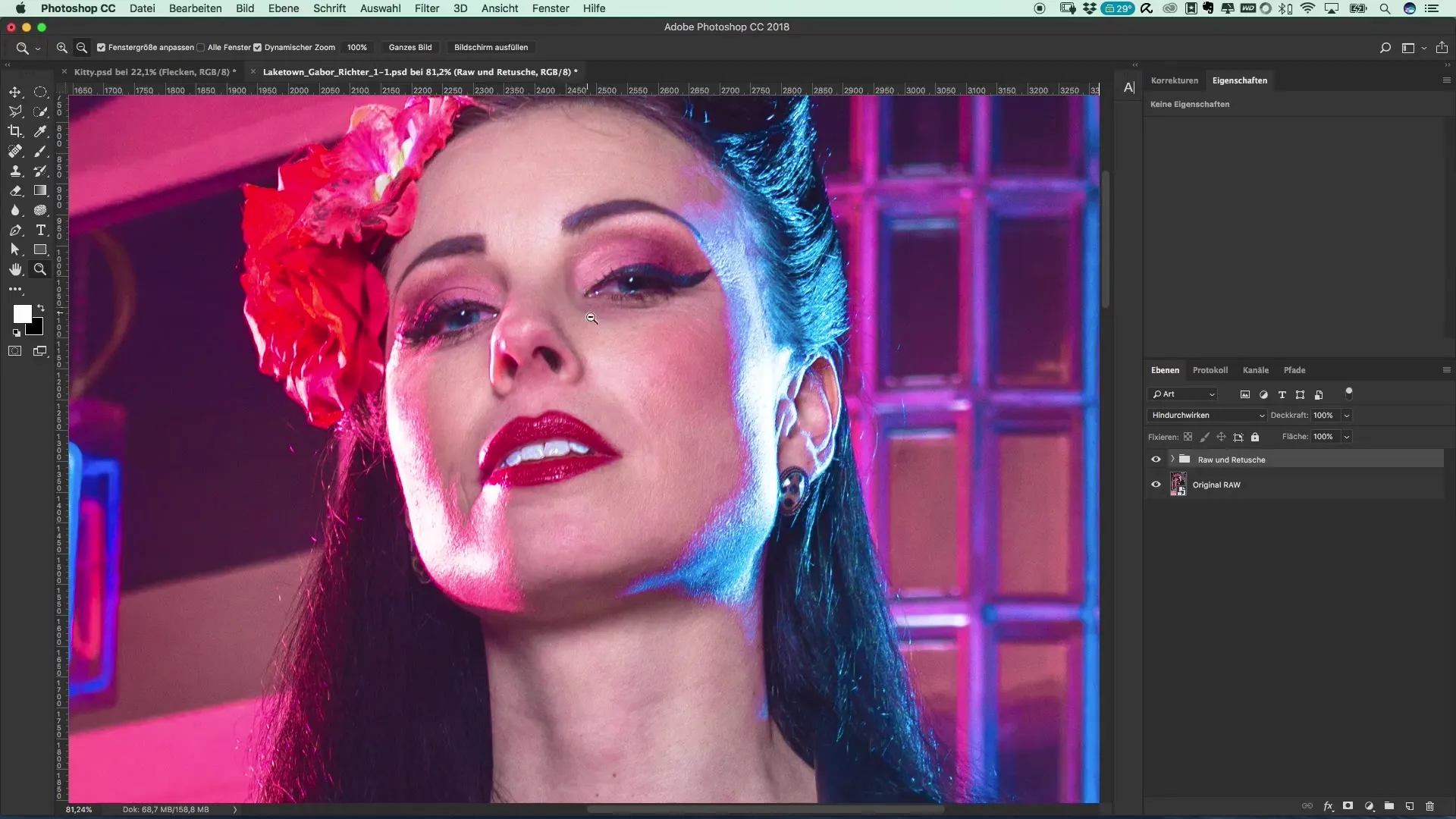
Passo 3: Mistura de cores usando uma camada de ajuste
Para garantir que você esteja focando no brilho e não fique distraído pelas cores, crie uma camada de ajuste em preto e branco. Isso ajudará você a identificar melhor as manchas e irregularidades no rosto.
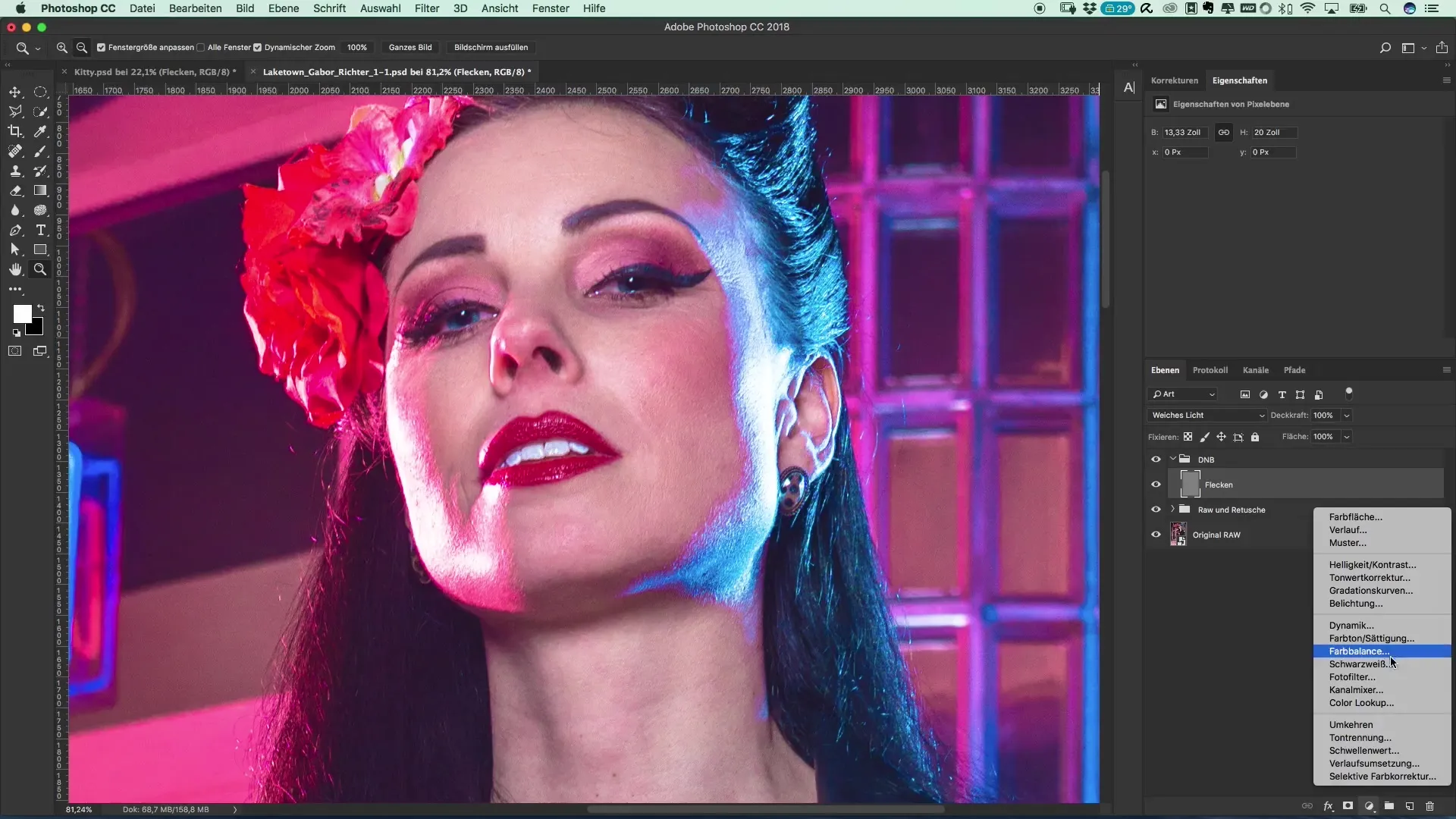
Passo 4: Configurando corretamente a ferramenta de pincel
Agora é importante que você trabalhe na camada "Imperfeições". Escolha um pincel com uma espessura de cerca de 3% para ter uma noção da técnica. Certifique-se de que o preto e o branco estão em primeiro plano, pois você usará essas cores para pintar.
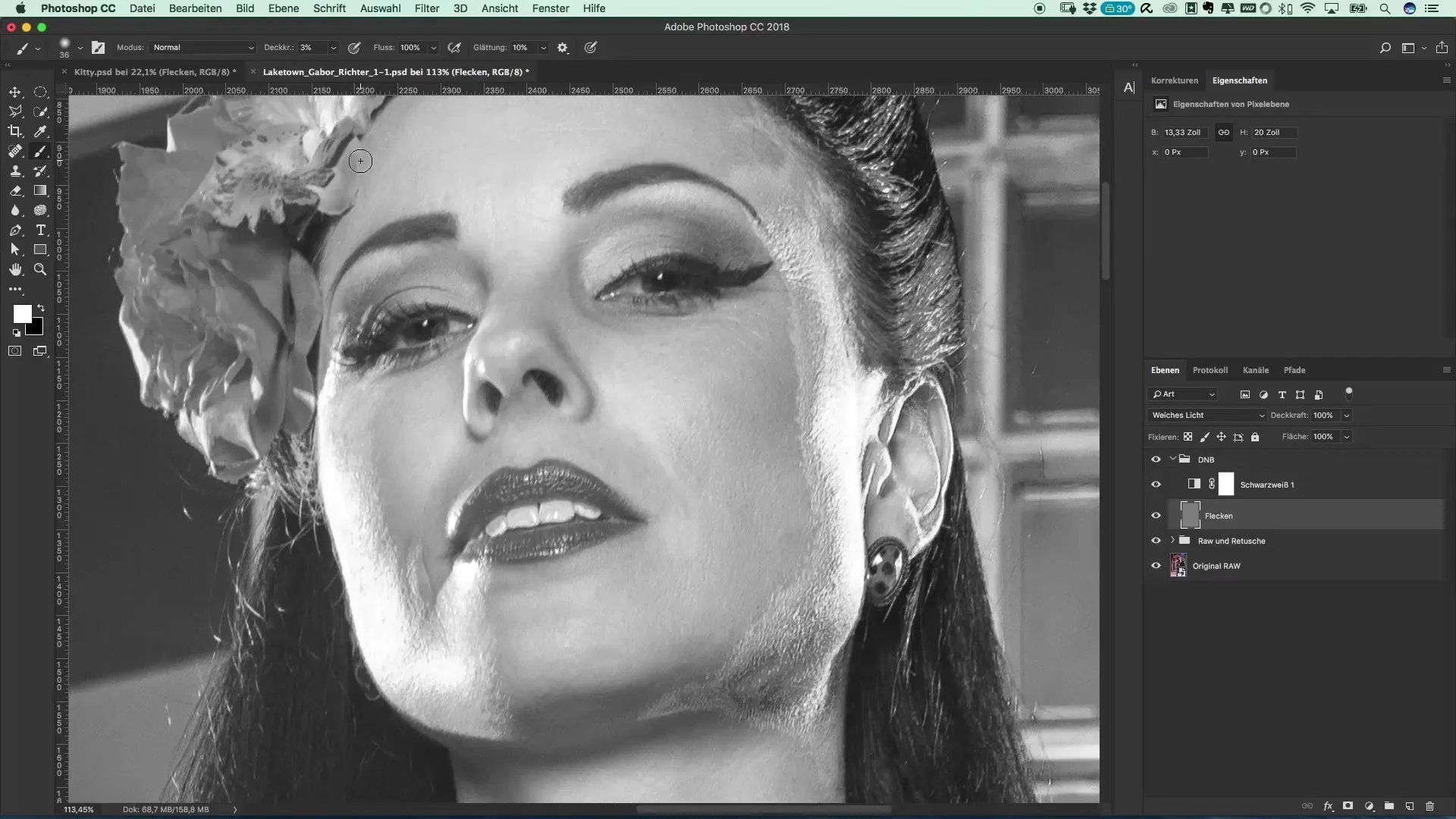
Passo 5: Pintando com luz
Use um pincel com um tamanho de cerca de 7 para a edição. Passe sobre as áreas que você deseja clarear ou escurecer. Se você perceber que não funciona de imediato, não se preocupe, a prática leva à perfeição!
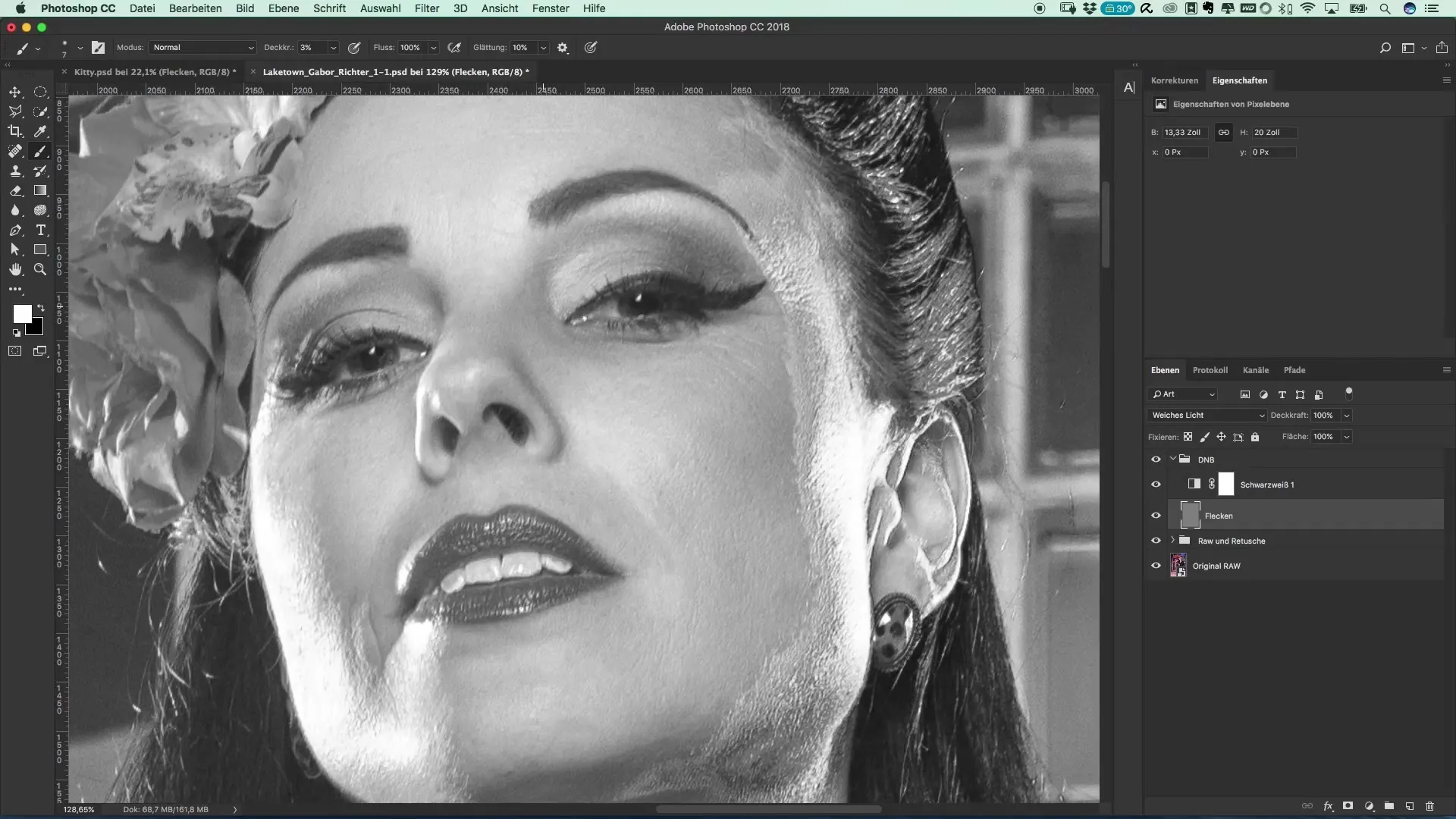
Passo 6: Verificar o resultado
Ative e desative a camada para ver como a imagem mudou. Preste atenção especial às áreas escuras que você tratou anteriormente. Estas agora provavelmente parecerão muito mais suaves e harmoniosas na imagem total.
Passo 7: Fazer mais correções
Agora que você está satisfeito com os primeiros ajustes, prossiga e edite o nariz, clareando ou escurecendo também essa área. Áreas pequenas e escuras podem ser ajustadas agora para obter uma aparência de pele uniforme.
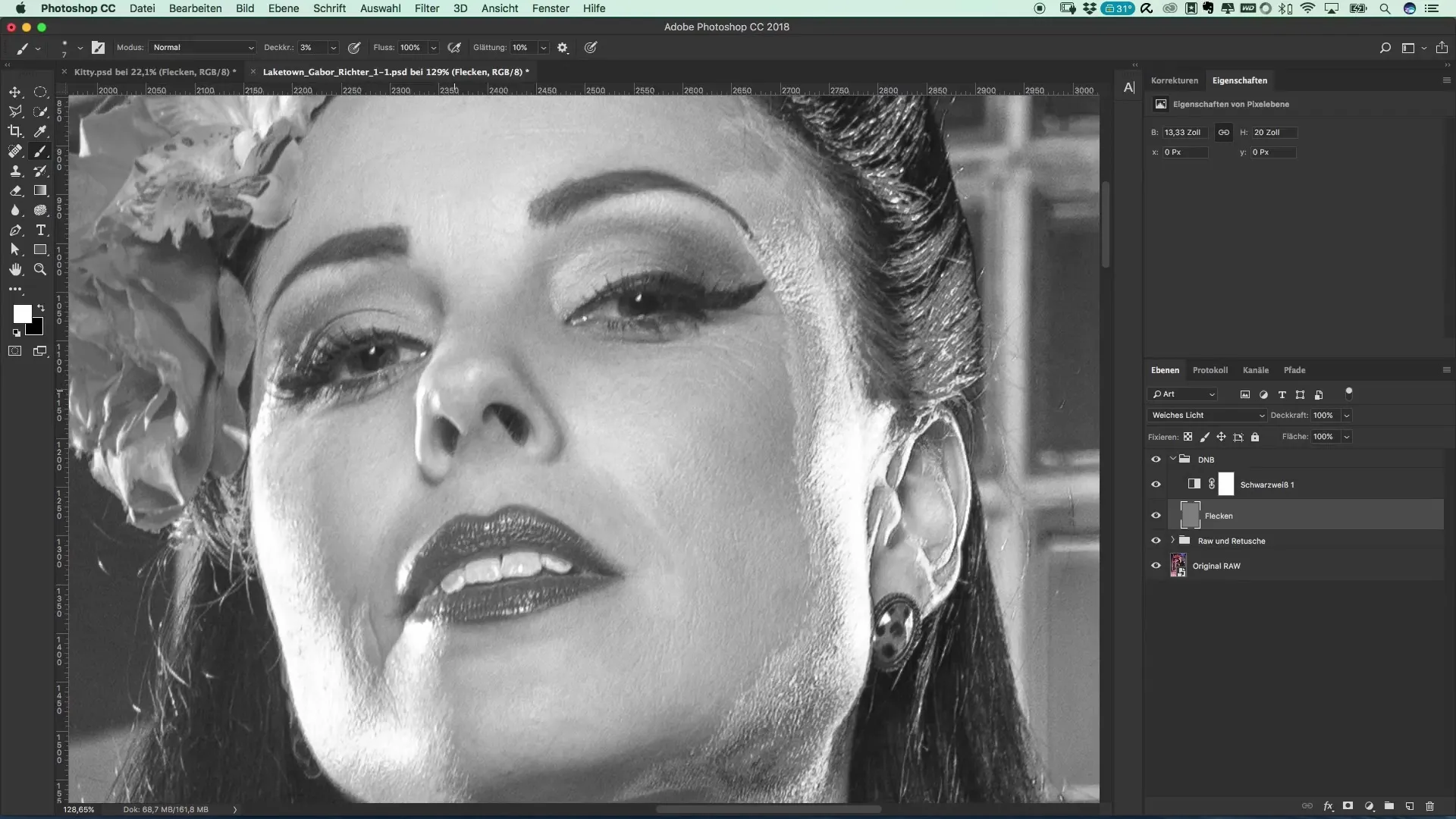
Passo 8: Refinamento e conclusão da edição
Após alguns minutos trabalhando com Dodge and Burn, revise toda a imagem. Desative todas as configurações para ver como a imagem se apresenta em sua totalidade. Você pode ter certeza de que o uso dessa técnica melhora significativamente a imagem geral.
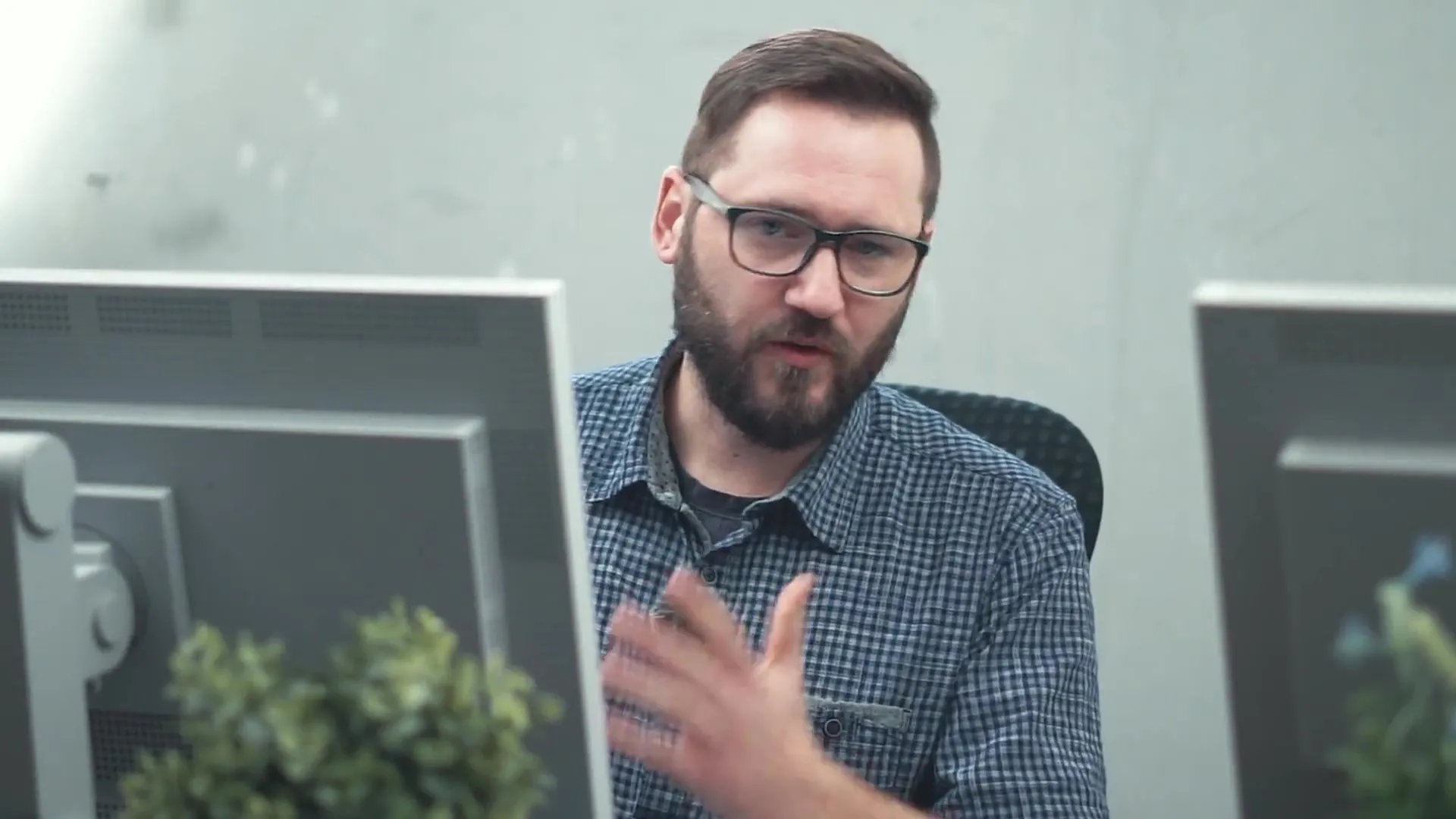
Resumo – Guia para remover manchas com Dodge and Burn no estilo de Riverdale
Essa técnica oferece a você um método suave e efetivopara retocar imperfeições da pele e alcançar uma aparência profissional. Suas imagens serão significativamente melhoradas com a aplicação de Dodge and Burn. Tenha certeza de que a prática leva à perfeição: quanto mais você usar essa técnica, melhor você se tornará.
FAQ
Como funciona a técnica Dodge and Burn?A técnica Dodge and Burn utiliza luz e sombra para clarear ou escurecer áreas em uma imagem, resultando em uma representação mais plástica.
Qual software posso usar para isso?Dodge and Burn pode ser aplicado em muitos programas de edição de imagens, como Adobe Photoshop, GIMP ou Affinity Photo.
Qual é o tempo médio de edição?Dependendo do esforço, a edição de uma parte da imagem pode levar entre 10 e 30 minutos.
A técnica é difícil de aprender?Requer um pouco de prática, mas com o tempo você dominará o uso das ferramentas de pincel.
Por que devo trabalhar com uma camada de ajuste em preto e branco?Uma camada de ajuste em preto e branco ajuda você a perceber as diferenças de brilho e manchas melhor, sem se distrair com a cor.


